
- •Содержание
- •Глава 1 README.TXT
- •Вызов, брошенный программистам
- •Основные правила
- •Краткая история Windows
- •Краткая история этой книги
- •Начнем
- •Глава 2 Hello, Windows 95
- •Отличительная особенность Windows
- •Графический интерфейс пользователя
- •Концепции и обоснование GUI
- •Содержимое интерфейса пользователя
- •Преимущество многозадачности
- •Управление памятью
- •Независимость графического интерфейса от оборудования
- •Соглашения операционной системы Windows
- •Вызовы функций
- •Объектно-ориентированное программирование
- •Архитектура, управляемая событиями
- •Оконная процедура
- •Ваша первая программа для Windows
- •Что в этой программе неправильно?
- •Файлы HELLOWIN
- •Make-файл
- •Вызовы функций Windows
- •Идентификаторы, написанные прописными буквами
- •Новые типы данных
- •Описатели
- •Венгерская нотация
- •Точка входа программы
- •Регистрация класса окна
- •Создание окна
- •Отображение окна
- •Цикл обработки сообщений
- •Оконная процедура
- •Обработка сообщений
- •Воспроизведение звукового файла
- •Сообщение WM_PAINT
- •Сообщение WM_DESTROY
- •Сложности программирования для Windows
- •Не вызывай меня, я вызову тебя
- •Синхронные и асинхронные сообщения
- •Думайте о ближнем
- •Кривая обучения
- •Глава 3 Рисование текста
- •Рисование и обновление
- •Сообщение WM_PAINT
- •Действительные и недействительные прямоугольники
- •Введение в графический интерфейс устройства (GDI)
- •Контекст устройства
- •Структура информации о рисовании
- •Получение описателя контекста устройства. Второй метод
- •Функция TextOut. Подробности
- •Системный шрифт
- •Размер символа
- •Метрические параметры текста. Подробности
- •Форматирование текста
- •Соединим все вместе
- •Не хватает места!
- •Размер рабочей области
- •Полосы прокрутки
- •Диапазон и положение полос прокрутки
- •Сообщения полос прокрутки
- •Прокрутка в программе SYSMETS
- •Структурирование вашей программы для рисования
- •Создание улучшенной прокрутки
- •Мне не нравится пользоваться мышью
- •Глава 4 Главное о графике
- •Концепция GDI
- •Структура GDI
- •Типы функций
- •Примитивы GDI
- •Другие аспекты
- •Контекст устройства
- •Получение описателя контекста устройства
- •Программа DEVCAPS1
- •Размер устройства
- •О цветах
- •Атрибуты контекста устройства
- •Сохранение контекста устройства
- •Рисование отрезков
- •Ограничивающий прямоугольник
- •Сплайны Безье
- •Использование стандартных перьев
- •Создание, выбор и удаление перьев
- •Закрашивание пустот
- •Режимы рисования
- •Рисование закрашенных областей
- •Функция Polygon и режим закрашивания многоугольника
- •Закрашивание внутренней области
- •Режим отображения
- •Координаты устройства (физические координаты) и логические координаты
- •Системы координат устройства
- •Область вывода и окно
- •Работа в режиме MM_TEXT
- •Метрические режимы отображения
- •Ваши собственные режимы отображения
- •Программа WHATSIZE
- •Прямоугольники, регионы и отсечение
- •Работа с прямоугольниками
- •Случайные прямоугольники
- •Создание и рисование регионов
- •Отсечения: прямоугольники и регионы
- •Программа CLOVER
- •Пути
- •Создание и воспроизведение путей
- •Расширенные перья
- •Bits and Blts
- •Цвета и битовые образы
- •Файл DIB
- •Упакованный формат хранения DIB
- •Отображение DIB
- •Преобразование DIB в объекты "битовые образы"
- •Битовый образ — объект GDI
- •Создание битовых образов в программе
- •Формат монохромного битового образа
- •Формат цветного битового образа
- •Контекст памяти
- •Мощная функция BitBlt
- •Перенос битов с помощью функции BitBlt
- •Функция DrawBitmap
- •Использование других ROP кодов
- •Дополнительные сведения о контексте памяти
- •Растяжение битовых образов с помощью функции StretchBlt
- •Кисти и битовые образы
- •Метафайлы
- •Простое использование метафайлов памяти
- •Сохранение метафайлов на диске
- •Расширенные метафайлы
- •Делаем это лучше
- •Базовая процедура
- •Заглянем внутрь
- •Вывод точных изображений
- •Текст и шрифты
- •Вывод простого текста
- •Атрибуты контекста устройства и текст
- •Использование стандартных шрифтов
- •Типы шрифтов
- •Шрифты TrueType
- •Система EZFONT
- •Внутренняя работа
- •Форматирование простого текста
- •Работа с абзацами
- •Глава 5 Клавиатура
- •Клавиатура. Основные понятия
- •Игнорирование клавиатуры
- •Фокус ввода
- •Аппаратные и символьные сообщения
- •Аппаратные сообщения
- •Системные и несистемные аппаратные сообщения клавиатуры
- •Переменная lParam
- •Виртуальные коды клавиш
- •Использование сообщений клавиатуры
- •Модернизация SYSMETS: добавление интерфейса клавиатуры
- •Логика обработки сообщений WM_KEYDOWN
- •Посылка асинхронных сообщений
- •Символьные сообщения
- •Сообщения WM_CHAR
- •Сообщения немых символов
- •Каретка (не курсор)
- •Функции работы с кареткой
- •Программа TYPER
- •Наборы символов Windows
- •Набор символов OEM
- •Набор символов ANSI
- •Наборы символов OEM, ANSI и шрифты
- •Международные интересы
- •Работа с набором символов
- •Связь с MS-DOS
- •Использование цифровой клавиатуры
- •Решение проблемы с использованием системы UNICODE в Windows NT
- •Глава 6 Мышь
- •Базовые знания о мыши
- •Несколько кратких определений
- •Сообщения мыши, связанные с рабочей областью окна
- •Простой пример обработки сообщений мыши
- •Обработка клавиш <Shift>
- •Сообщения мыши нерабочей области
- •Сообщение теста попадания
- •Сообщения порождают сообщения
- •Тестирование попадания в ваших программах
- •Гипотетический пример
- •Пример программы
- •Эмуляция мыши с помощью клавиатуры
- •Добавление интерфейса клавиатуры к программе CHECKER
- •Использование дочерних окон для тестирования попадания
- •Дочерние окна в программе CHECKER
- •Захват мыши
- •Рисование прямоугольника
- •Решение проблемы — захват
- •Программа BLOKOUT2
- •Глава 7 Таймер
- •Основы использования таймера
- •Система и таймер
- •Таймерные сообщения не являются асинхронными
- •Использование таймера: три способа
- •Первый способ
- •Второй способ
- •Третий способ
- •Использование таймера для часов
- •Позиционирование и изменение размеров всплывающего окна
- •Получение даты и времени
- •Обеспечение международной поддержки
- •Создание аналоговых часов
- •Стандартное время Windows
- •Анимация
- •Класс кнопок
- •Создание дочерних окон
- •Сообщения дочерних окон родительскому окну
- •Сообщения родительского окна дочерним окнам
- •Нажимаемые кнопки
- •Флажки
- •Переключатели
- •Окна группы
- •Изменение текста кнопки
- •Видимые и доступные кнопки
- •Кнопки и фокус ввода
- •Дочерние окна управления и цвета
- •Системные цвета
- •Цвета кнопок
- •Сообщение WM_CTLCOLORBTN
- •Кнопки, определяемые пользователем
- •Класс статических дочерних окон
- •Класс полос прокрутки
- •Программа COLORS1
- •Интерфейс клавиатуры, поддерживаемый автоматически
- •Введение новой оконной процедуры
- •Закрашивание фона
- •Окрашивание полос прокрутки и статического текста
- •Класс редактирования
- •Стили класса редактирования
- •Коды уведомления управляющих окон редактирования
- •Использование управляющих окон редактирования
- •Сообщения управляющему окну редактирования
- •Класс окна списка
- •Стили окна списка
- •Добавление строк в окно списка
- •Выбор и извлечение элементов списка
- •Получение сообщений от окон списка
- •Простое приложение, использующее окно списка
- •Список файлов
- •Утилита Head для Windows
- •Компиляция ресурсов
- •Значки и курсоры
- •Редактор изображений
- •Получение описателя значков
- •Использование значков в вашей программе
- •Использование альтернативных курсоров
- •Битовые образы: картинки в пикселях
- •Использование битовых образов и кистей
- •Символьные строки
- •Использование ресурсов-символьных строк
- •Меню
- •Структура меню
- •Шаблон меню
- •Ссылки на меню в вашей программе
- •Меню и сообщения
- •Образец программы
- •Этикет при организации меню
- •Сложный способ определения меню
- •Третий подход к определению меню
- •Независимые всплывающие меню
- •Использование системного меню
- •Изменение меню
- •Другие команды меню
- •Использование в меню битовых образов
- •Два способа создания битовых образов для меню
- •Контекст памяти
- •Создание битового образа, содержащего текст
- •Масштабирование битовых образов
- •Соберем все вместе
- •Добавление интерфейса клавиатуры
- •Быстрые клавиши
- •Зачем нужны быстрые клавиши?
- •Некоторые правила назначения быстрых клавиш
- •Таблица быстрых клавиш
- •Преобразование нажатий клавиш клавиатуры
- •Получение сообщений быстрых клавиш
- •Программа POPPAD, имеющая меню и быстрые клавиши
- •Разрешение пунктов меню
- •Обработка опций меню
- •Глава 11 Окна диалога
- •Модальные окна диалога
- •Создание окна диалога About
- •Шаблон окна диалога
- •Диалоговая процедура
- •Вызов окна диалога
- •Дополнительная информация о стиле окна диалога
- •Дополнительная информация об определении дочерних окон элементов управления
- •Более сложное окно диалога
- •Работа с дочерними элементами управления окна диалога
- •Кнопки OK и Cancel
- •Позиции табуляции и группы
- •Рисование в окне диалога
- •Использование с окном диалога других функций
- •Определение собственных окон управления
- •Окна сообщений
- •Информация во всплывающих окнах
- •Немодальные окна диалога
- •Различия между модальными и немодальными окнами диалога
- •Новая программа COLORS
- •Программа HEXCALC: обычное окно или окно диалога?
- •Творческое использование идентификаторов дочерних окон элементов управления
- •Диалоговые окна общего пользования
- •Модернизированная программа POPPAD
- •Изменение шрифта
- •Поиск и замена
- •Программа для Windows, содержащая всего один вызов функции
- •Основы элементов управления общего пользования
- •Инициализация библиотеки
- •Создание элементов управления общего пользования
- •Стили элементов управления общего пользования
- •Уведомляющие сообщения от элементов управления общего пользования
- •Элементы управления главного окна
- •Панели инструментов
- •Создание панели инструментов
- •Строка состояния
- •Программа GADGETS
- •Наборы страниц свойств
- •Создание набора страниц свойств
- •Процедуры диалогового окна страницы свойств
- •Программа PROPERTY

117
Создание и рисование регионов
Регион — это описание области дисплея, состоящей из комбинации прямоугольников, многоугольников и эллипсов. Вы можете использовать регионы для рисования или для отсечения. Регион для отсечения, другими словами, ограничения рисования в заданной области рабочей зоны выбирается в контекст устройства. Регионы, так же как перья, кисти и битовые образы тоже являются объектами GDI. Любой регион, созданный вами ранее, следует удалять с помощью функции DeleteObject.
Когда вы создаете регион, Windows возвращает описатель региона, имеющий тип HRGN. Простейший тип региона
— это прямоугольник. Вы можете создать прямоугольный регион одним из двух способов:
hRgn = CreateRectRgn(xLeft, yTop, xRight, yBottom);
или
hRgn = CreateRectRgnIndirect(&rect);
Вы можете также создать эллиптические регионы, используя:
hRgn = CreateEllipticRgn(xLeft, yTop, xRight, yBottom);
или
hRgn = CreateEllipticRgnIndirect(&rect);
Функция CreateRoundRectRgn строит прямоугольный регион со скругленными углами. Создание многоугольного региона похоже на использование функции Polygon:
hRgn = CreatePolygonRgn(&point, iCount, iPolyFillMode);
Параметр point — это массив структур типа POINT, iCount — число точек, iPolyFillMode — равен либо ALTERNATE, либо WINDING. Вы можете также создать регион из множества многоугольников, используя функцию CreatePolyPolygonRgn.
Вы спросите: "Ну и что?" Что особенного делают эти регионы? Ниже приведена функция, которая иллюстрирует возможности регионов:
iRgnType = CombineRgn(hDestRgn, hSrcRgn1, hSrcRgn2, iCombine);
Она комбинирует два исходных региона (hSrcRgn1 и hSrcRgn2) и строит третий, на который ссылается hDestRgn. Все три описателя регионов еще до вызова функции должны быть действительными, однако дополнительный регион, описываемый ранее hDestRgn, уничтожается. (Когда вы используете эту функцию, вы можете сначала сделать так, чтобы hDestRgn ссылался на маленький прямоугольный регион.)
Параметр iCombine описывает, как объединяются 2 региона с описателями hSrcRgn1 и hSrcrgn2:
Значение iCombine |
Новый регион |
RGN_AND |
Область пересечения двух исходных регионов |
RGN_OR |
Объединение двух исходных регионов |
RGN_XOR |
Объединение двух исходных регионов за исключением |
|
области пересечения |
RGN_DIFF |
Часть региона hSrcRgn1, не входящая в регион hSrcRg2 |
RGN_COPY |
Регион hSrcRgn1 |
Величина iRgnType, возвращаемая от функции CombineRect, принимает одно из следующих значений: NULLREGION, показывающее, что регион пуст; SIMPLEREGION, показывающее, что регион представляет собой простой прямоугольник, эллипс или многоугольник; COMPLEXREGION, показывающее, что регион представляет собой комбинацию прямоугольников, эллипсов или многоугольников; ERROR, означающее, что произошла ошибка.
Получив описатель региона, вы можете использовать его в следующих четырех функциях рисования:
FillRgn(hdc, hRgn, hBrush);
FrameRgn(hdc, hRgn, hBrush, xFrame, yFrame);
InvertRgn(hdc, hRgn);
PaintRgn(hdc, hRgn);
Функции FillRgn, FrameRgn и InvertRgn похожи на функции FillRect, FrameRect и InvertRect. Параметры xFrame и yFrame функции FrameRect — это логические ширина и высота рамки, которая будет нарисована вокруг региона. Функция PaintRgn закрашивает внутреннюю область региона текущей выбранной в контекст устройства кистью. Во всех этих функциях предполагается, что регион определен в логических координатах.
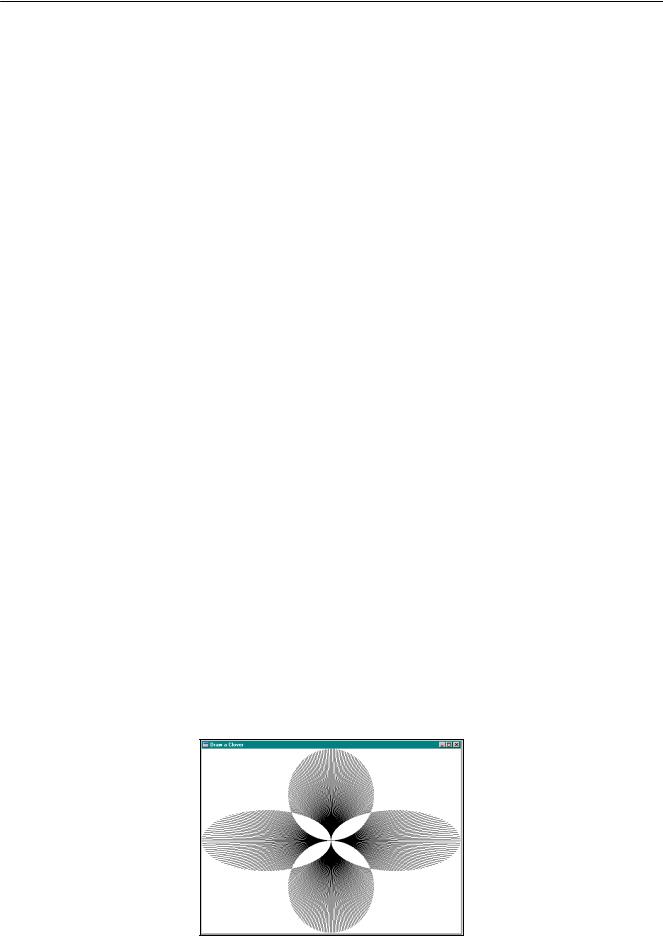
118
Когда вы заканчиваете работу с регионом, вы можете его удалить, используя ту же самую функцию DeleteObject, что и для удаления других объектов GDI:
DeleteObject(hRgn);
Отсечения: прямоугольники и регионы
Регионы также могут принимать участие в отсечении. Функция InvalidateRect делает недействительным прямоугольную область дисплея и генерирует сообщение WM_PAINT. Например, вы можете использовать функцию InvalidateRect для обновления рабочей области и генерации сообщения WM_PAINT:
InvalidateRect(hwnd, NULL, TRUE);
Вы можете получить координаты недействительного прямоугольника, вызвав функцию GetUpdateRect, и вы можете сделать действительным прямоугольник в рабочей области, используя функцию ValidateRect. Когда вы получаете сообщение WM_PAINT, координаты недействительного прямоугольника доступны из полей структуры PAINTSTRUCT, которые заполняются при вызове функции BeginPaint. Этот недействительный прямоугольник также определяет "регион отсечения". Вы не можете рисовать за пределами региона отсечения.
Windows содержит две функции, похожие на InvalidateRect и ValidateRect, работающие с регионами, а не с прямоугольниками:
InvalidateRgn(hwnd, hRgn, bErase);
и
ValidateRgn(hwnd, hRgn);
Когда вы получаете сообщение WM_PAINT как результат того, что регион стал недействительным, регион отсечения не обязательно будет прямоугольным.
Вы можете создать свой собственный регион отсечения, выбрав регион в контекст устройства и используя одну из двух функций:
SelectObject(hdc, hRgn);
или
SelectClipRgn(hdc, hRgn);
Регион отсечения задается в координатах устройства.
GDI делает копию региона отсечения, поэтому вы можете удалить объект-регион после выбора его в контекст устройства. Windows содержит также несколько функций для манипуляций с регионом отсечения, таких как ExcludeClipRect для исключения прямоугольника из региона отсечения, IntersectClipRect для создания нового региона отсечения, который представляет собой пересечение предыдущего региона отсечения и прямоугольника, и OffsetClipRgn для перемещения региона отсечения в другую часть рабочей области.
Программа CLOVER
Программа CLOVER формирует регион, состоящий из четырех эллипсов, выбирает этот регион в контекст устройства, а затем рисует набор линий, исходящих из центра рабочей области окна. Линии будут отображаться только в области, определенной регионом. Результат работы программы приведен на рис. 4.22.
Рис. 4.22 Вывод программы CLOVER, нарисованный с использованием сложного региона отсечения

119
Для того, чтобы нарисовать такой рисунок традиционными методами, вам пришлось бы вычислять конечные точки для каждой прямой по формулам для расчета кривой эллипса. Используя сложный регион отсечения, вы можете рисовать линии и оставить Windows расчеты конечных точек. Программа CLOVER приведена на рис. 4.23.
CLOVER.MAK
#----------------------
# CLOVER.MAK make file
#----------------------
clover.exe : clover.obj
$(LINKER) $(GUIFLAGS) -OUT:clover.exe clover.obj $(GUILIBS)
clover.obj : clover.c
$(CC) $(CFLAGS) clover.c
CLOVER.C
/*--------------------------------------------------
CLOVER.C -- Clover Drawing Program using Regions
(c) Charles Petzold, 1996
--------------------------------------------------*/
#include <windows.h> #include <math.h>
#define TWO_PI(2.0 * 3.14159)
LRESULT CALLBACK WndProc(HWND, UINT, WPARAM, LPARAM);
int WINAPI WinMain(HINSTANCE hInstance, HINSTANCE hPrevInstance, PSTR szCmdLine, int iCmdShow)
{
static char szAppName[] = "Clover";
HWND |
hwnd; |
MSG |
msg; |
WNDCLASSEX |
wndclass; |
wndclass.cbSize |
= sizeof(wndclass); |
wndclass.style |
= CS_HREDRAW | CS_VREDRAW; |
wndclass.lpfnWndProc |
= WndProc; |
wndclass.cbClsExtra |
= 0; |
wndclass.cbWndExtra |
= 0; |
wndclass.hInstance |
= hInstance; |
wndclass.hIcon |
= LoadIcon(NULL, IDI_APPLICATION); |
wndclass.hCursor |
= LoadCursor(NULL, IDC_ARROW); |
wndclass.hbrBackground |
=(HBRUSH) GetStockObject(WHITE_BRUSH); |
wndclass.lpszMenuName |
= NULL; |
wndclass.lpszClassName |
= szAppName; |
wndclass.hIconSm |
= LoadIcon(NULL, IDI_APPLICATION); |
RegisterClassEx(&wndclass);
hwnd = CreateWindow(szAppName, "Draw a Clover", WS_OVERLAPPEDWINDOW, CW_USEDEFAULT, CW_USEDEFAULT, CW_USEDEFAULT, CW_USEDEFAULT, NULL, NULL, hInstance, NULL);
ShowWindow(hwnd, iCmdShow);
UpdateWindow(hwnd);
while(GetMessage(&msg, NULL, 0, 0))
{
TranslateMessage(&msg);
DispatchMessage(&msg);

120
}
return msg.wParam;
}
LRESULT CALLBACK WndProc(HWND hwnd, UINT iMsg, WPARAM wParam, LPARAM lParam)
{
static HRGN hRgnClip;
static int |
cxClient, cyClient; |
double |
fAngle, fRadius; |
HCURSOR |
hCursor; |
HDC |
hdc; |
HRGN |
hRgnTemp[6]; |
int |
i; |
PAINTSTRUCT |
ps; |
switch(iMsg)
{
case WM_SIZE:
cxClient = LOWORD(lParam); cyClient = HIWORD(lParam);
hCursor = SetCursor(LoadCursor(NULL, IDC_WAIT));
ShowCursor(TRUE);
if(hRgnClip)
DeleteObject(hRgnClip);
hRgnTemp[0] = CreateEllipticRgn(0, cyClient / 3,
cxClient / 2, 2 * cyClient / 3);
hRgnTemp[1] = CreateEllipticRgn(cxClient / 2, cyClient / 3,
cxClient, 2 * cyClient / 3); hRgnTemp[2] = CreateEllipticRgn(cxClient / 3, 0,
2 * cxClient / 3, cyClient / 2);
hRgnTemp[3] = CreateEllipticRgn(cxClient / 3, cyClient / 2,
2 * cxClient / 3, cyClient);
hRgnTemp[4] = CreateRectRgn(0, 0, 1, |
1); |
||
hRgnTemp[5] = CreateRectRgn(0, 0, 1, |
1); |
||
hRgnClip |
= CreateRectRgn(0, 0, 1, |
1); |
|
CombineRgn(hRgnTemp[4], hRgnTemp[0], |
hRgnTemp[1], RGN_OR); |
||
CombineRgn(hRgnTemp[5], hRgnTemp[2], |
hRgnTemp[3], RGN_OR); |
||
CombineRgn(hRgnClip, |
hRgnTemp[4], |
hRgnTemp[5], RGN_XOR); |
|
for(i = 0; i < 6; i++) DeleteObject(hRgnTemp[i]);
SetCursor(hCursor);
ShowCursor(FALSE); return 0;
case WM_PAINT:
hdc = BeginPaint(hwnd, &ps);
SetViewportOrgEx(hdc, cxClient / 2, cyClient / 2, NULL);
SelectClipRgn(hdc, hRgnClip);
fRadius = _hypot(cxClient / 2.0, cyClient / 2.0);
for(fAngle = 0.0; fAngle < TWO_PI; fAngle += TWO_PI / 360)
{
MoveToEx(hdc, 0, 0, NULL);
LineTo(hdc,(int)( fRadius * cos(fAngle) + 0.5), (int)(-fRadius * sin(fAngle) + 0.5));
}
